ppt中可以绘制立体的渐变按钮,该怎么设计立体的渐变按钮呢?请看下文详细介绍。
1、首先,打开PPT2010,点击插入选项卡,再点击功能区上的形状,选择圆形。

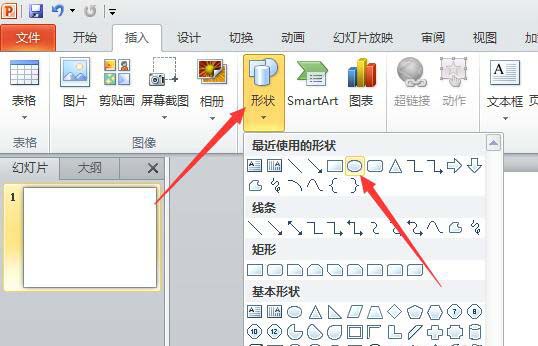
2、在工作区中拉出一个圆形。然后选中圆形,再点击格式选项卡。
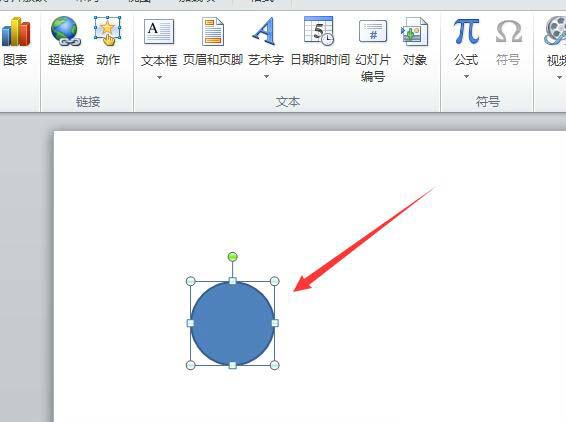
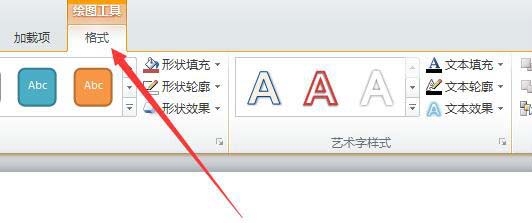
3、在功能区中点击形状轮廓,在弹出的项目中选择无轮廓,将圆形的轮廓线去掉。
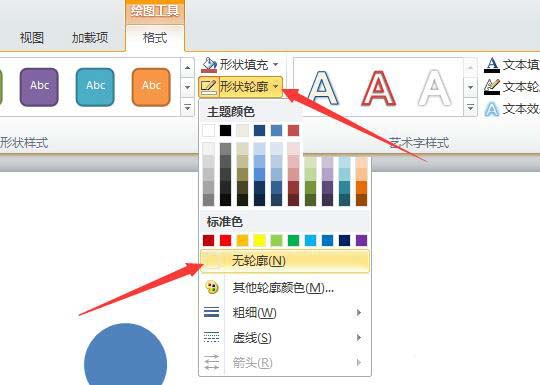
4、再点击功能区中的形状填充,在弹出的项目中点击渐变,再选择浅色变体中的第一个。
ppt尺寸大小怎么设置?PPT幻灯片页面大小设置方法详解
最近,很多网友问小编ppt尺寸大小怎么设置?今天小编就给大家详细解析一下PPT幻灯片页面大小设置方法,非常实用,适合powerpoint新手入门学习
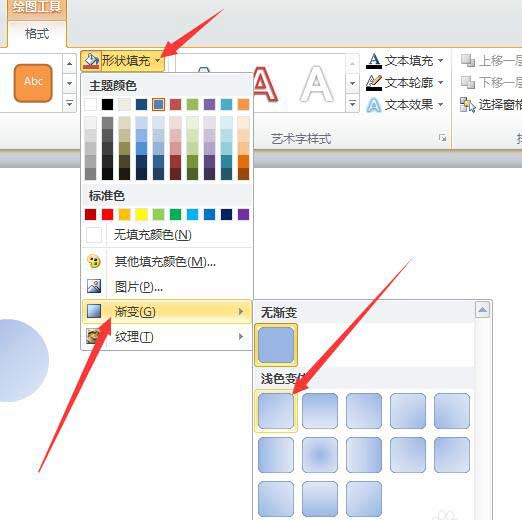
5、接下来按住Ctrl键不放,将圆拉动,复制多一个出来。再指向控制点按住拉小一些。
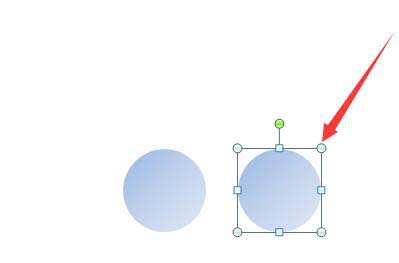
6、接下来再点击形状填充,指定渐变,选择如图所示第二行第三个渐变色。
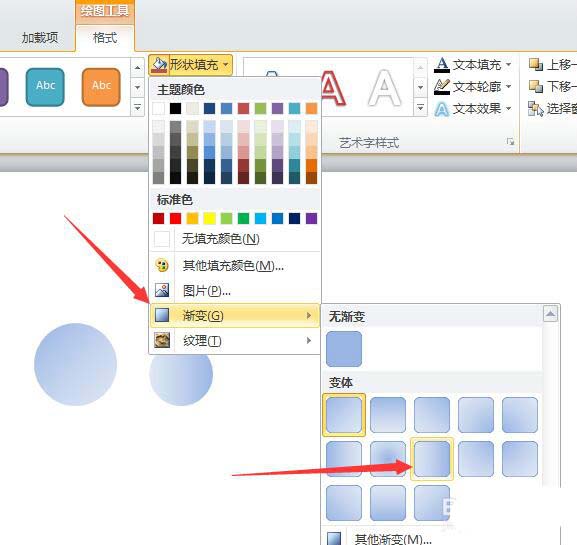
7、最后,将两个圆一起选中,再点击对齐功能,点击左右居中,再点击上下居中,一个漂亮的按钮就做出来了。
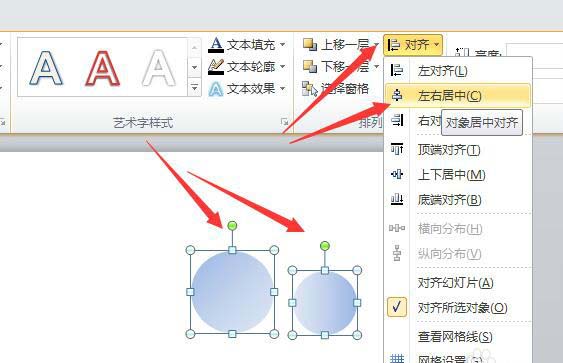
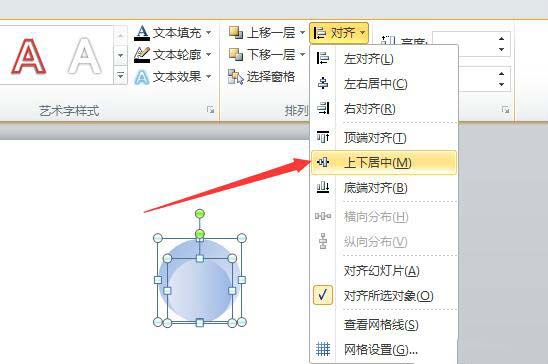
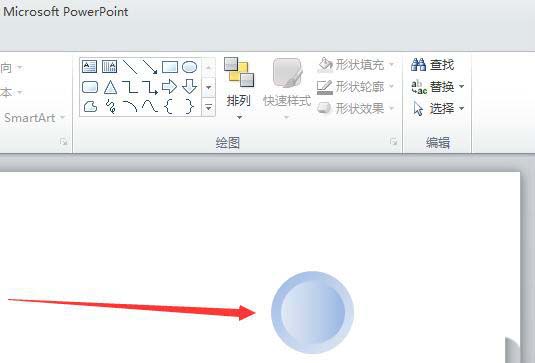
以上就是ppt设计渐变按钮的教程,希望大家喜欢,请继续关注脚本之家。
相关推荐:
PPT中smartart图形怎么旋转?PPT中整体旋转或翻转smartart图形的方法介绍
最近,很多网友问小编PPT中smartart图形怎么旋转?详细很多网友都有这样的疑问,特别是整体翻转,感觉很难实现,今天小编就给大家介绍一下在PPT中整体旋转或翻转smartart图形的多种方法,希望对大家有所帮助






